Így nyúzza le teljesen a Windows 10-et
On október 1, 2021 by adminSokszor bámulja a Windows-asztalát, és teljesen unja a látványt? Igen, mi is. De semmi baj, van rá mód, hogy helyrehozzuk! Ahogy otthonunkban átfesthetjük a falakat, úgy “átfesthetjük” az asztalunkat is – csakhogy ez sokkal egyszerűbb. Íme, hogyan lehet teljesen megbőrözni a Windows 10-et, hogy a blah-ból yah-ba vigye!
Beépített Windows-beállítás
A Windows számítógép megbőrözésének első és legegyszerűbb módja, ha magához a számítógéphez fordul. Egyszerűen menjen a Személyre szabott beállításokhoz.
- Jobb egérgombbal kattintson bárhol az asztalon.
- A felugró menüben kattintson a Személyre szabás lehetőségre.
- A képernyőn megjelenik egy ablak különböző fülekkel, amelyek mindegyike más-más lehetőséget ad a számítógép kinézetének testreszabására.
Személyre szabási lehetőségek
- A Háttérnél kiválaszthatja, hogy milyen háttérképet szeretne használni az asztalon, és az hogyan illeszkedjen a képernyőre.
- A Színeknél bárminek a színét testre szabhatja: feladatsor, ikonok stb. Kiválaszthatja az éjszakai vagy világos témát és az oldalak átlátszóságát is.
- A harmadik a Lock Screen fül, ahol a háttérhez hasonlóan testre szabhatja a zárolási képernyőt.
- A Themes fül alatt megváltoztathatja az ikonokat, az ablakok alapértelmezett hangjait és még az egérkurzort is. Ezekkel a témaopciókkal a feladatsor és a Windows-lapok megjelenését is megváltoztathatja. A Microsoft áruházban több téma is letölthető.
- A Betűtípus sávban válassza ki a Windows alapértelmezett betűtípusának beállítását.
- A hatodik és a hetedik lehetőség az utolsó lehetőség a Testreszabás lapon. Itt testre szabhatja, hogy az ikonok hogyan illeszkedjenek a sávokba, hogyan legyenek átlátszóak, és hogyan működjenek az ablakokon.
A Személyre szabás beállításai között a leggyorsabb módja annak, hogy megváltoztassa számítógépének megjelenését, de ha valami sokkal fejlettebbet szeretne, korlátlan lehetőségekkel, akkor érdemes megfontolni a harmadik féltől származó szoftverek letöltését.
Third-party Theme Software, Patches, and Mods
Egy másik módja annak, hogy megváltoztassa számítógépének megjelenését, a harmadik féltől származó szoftverek használata. Az élő háttérképektől kezdve az egyedi ikonokig és sávokig számos témát találhat az interneten, sőt még a Microsoft áruházban is.
1. Mac OS X Windows 10 téma
Szereti a macOS dörzsölt kinézetét, de nem szeretne új számítógépre költeni? Ez egy tökéletes kiindulópont. A macOS témával teljesen átállíthatod az ablakokat Mac rendszerre. A működéshez szükséges utasítás és fájl megtalálható az oldalon.
2. Hacker téma
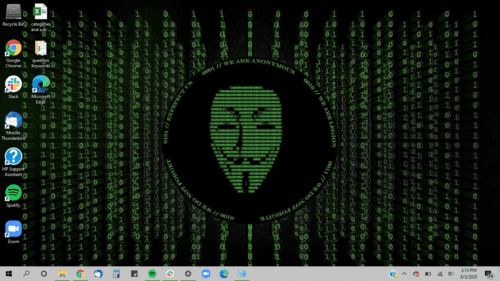
A Hacker témával otthon érezheti magát. Számos futurisztikus háttérképet, névtelen ikonokat, valamint sima fekete sávokat és oldalakat tartalmaz, hogy úgy érezd magad, mint egy hacker, akárcsak a filmekben. Könnyen beállítható, és hogy őszinte legyek, nagyon jól néz ki.
Windows XP téma
Vágyik a Windows XP régi kinézetére? Bár nem igazán tudsz visszamenni, ezzel a témával biztosan “visszanézel”. A Windows XP téma teljesen megváltoztatja a Windows 10-et olyan módon, hogy azt hiheti, újra telepítette a Windows XP-t.
4. Ubuntu Skin Pack

Ha egy mutatós skinre van szüksége, valami előkelőre és dörzsöltre, de a hangulatos oldalra is, akkor ez lehet a téma, amit keres. Az Ubuntu Skin Pack a Windows 10 tipikus esztétikáján teljesen túlmutatóvá változtatja az asztalát. Az Ubuntu Skin Pack egyedi hangulatot kölcsönöz az ikonoknak és a rendszerorientációnak, és elfeledteti Önnel, hogy egy Microsoft terméket használ.
5. Star Wars Ultimate
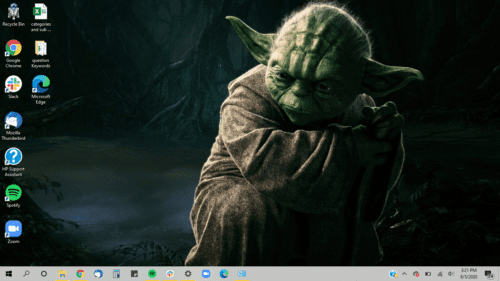
Sztárháborús rajongó vagy? Valami olyasmit keresel, ami egyenesen a Star Wars franchise-ból származik? Szeretnéd, ha az emberek tudnák, hogy minden porcikáddal szereted a Star Warst? A Star Wars Ultimate az a bőr, amire szükséged van. A Star Wars Ultimate számos Star Wars háttérképet, egyedi Star Wars ikonokat és egyenesen a Star Wars filmekből származó hangokat tartalmaz.
Végeredmény
A számítógépét esztétikailag tetszetőssé varázsolni egyáltalán nem nehéz feladat. Hihetetlenül sok olyan téma van, mint a fent említettek, amelyeket az egész interneten megtalálhatsz. De még csak meg sem kell nyitnia a webböngészőt. Használja ki a Windows 10 személyre szabási funkcióit.
Vélemény, hozzászólás?